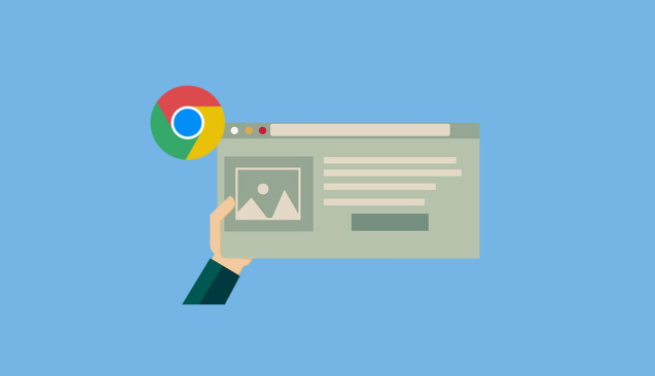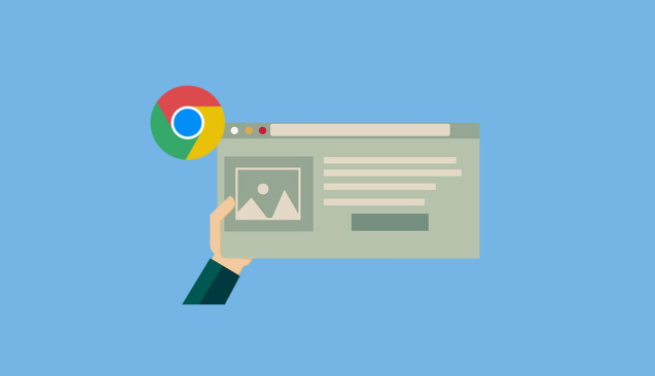
以下是谷歌浏览器优化浏览器启动速度的方法:
一、清理浏览器缓存和历史记录
1. 打开设置:在Chrome浏览器右上角,点击三个垂直排列的点(菜单按钮),选择“设置”。
2. 进入
隐私设置和安全:在设置页面中,向下滚动找到“隐私设置和安全性”部分,点击“清除浏览数据”。
3. 选择清除内容:在弹出的窗口中,可以选择要清除的数据类型,包括浏览历史记录、下载记录、Cookie及其他网站数据和插件数据等。为了优化启动速度,建议选择清除缓存和历史记录。注意不要选择清除密码和
自动填充表单数据等重要信息。
4. 确认清除:点击“清除数据”按钮,浏览器会开始清除所选的数据。清除完成后,重新启动浏览器,可能会发现启动速度有所提升。
二、禁用不必要的插件和
扩展程序
1. 打开扩展程序管理页面:在Chrome浏览器右上角,点击三个垂直排列的点(菜单按钮),选择“更多工具”,然后点击“扩展程序”。
2. 禁用不必要插件:在扩展程序管理页面中,可以看到已安装的所有插件和扩展程序。对于那些不常用或对启动速度有影响的插件,可以点击其右侧的“开关”按钮,将其禁用。例如,一些
广告拦截插件、语法检查插件等,在不需要时可以暂时禁用。
3. 定期检查插件:定期检查已安装的插件和扩展程序,确保只保留必要的插件,避免过多的插件占用系统资源,影响浏览器启动速度。
三、调整浏览器设置
1. 优化启动设置:在Chrome浏览器的设置页面中,找到“启动时”部分。可以选择“打开特定网页或一组网页”,并指定常用的网页,这样浏览器在启动时会直接加载这些网页,减少等待时间。也可以选择“继续浏览上次关闭的网页”,但如果上次关闭时打开了过多的
标签页,可能会影响启动速度,可以根据实际情况进行调整。
2. 减少标签页数量:尽量避免同时打开过多的标签页,因为每个标签页都会占用一定的系统资源。当不需要某个标签页时,及时将其关闭。如果需要保留多个标签页,可以考虑使用Chrome的“将标签页入睡”功能,在标签页不活动一段时间后,自动暂停其运行,以释放资源。
3. 调整硬件加速设置:在Chrome浏览器的设置页面中,向下滚动找到“高级”选项,点击进入。在“系统”部分,可以看到“使用硬件加速模式”选项。如果电脑的硬件支持且开启硬件加速后浏览器运行正常,可以保持该选项开启,以提高浏览器的性能和启动速度。但如果遇到浏览器崩溃或显示异常等问题,可以尝试关闭硬件加速,看是否能解决问题。
四、更新浏览器版本
1. 检查更新:在Chrome浏览器右上角,点击三个垂直排列的点(菜单按钮),选择“帮助”,然后点击“关于Google Chrome”。浏览器会自动检查是否有可用的更新。
2. 安装更新:如果有更新可用,按照提示进行安装。更新后的浏览器通常会修复一些漏洞和性能问题,可能会提高启动速度和整体性能。
五、其他注意事项
1. 保持系统整洁:定期清理电脑中的垃圾文件和无用程序,以释放系统资源,这有助于提高整个系统的性能,包括浏览器的启动速度。
2. 检查网络连接:虽然浏览器启动速度主要与本地计算机有关,但网络连接也可能对其产生一定影响。确保网络连接稳定,避免在启动浏览器时同时进行大量的网络下载或上传操作。
3. 关闭不必要的后台程序:在启动Chrome浏览器之前,尽量关闭其他不必要的后台程序,以减少系统资源的占用,提高浏览器的启动速度。